프라이빗 인스타그램 다운로드: 비디오 및 사진
프라이빗 인스타그램 다운로더: 비디오, 사진, 스토리, 릴 및 하이라이트
SnapInsta - 개인 인스타그램 뷰어 및 다운로더
SnapClip 도구(이전의 SnapInsta)를 사용하여 Instagram에서 사진 및 동영상을 다운로드 중이지만, '동영상이 비공개 모드입니다. 비공개 Instagram 다운로더를 사용해 주세요.'라는 메시지를 받습니다. 그렇다면 비공개 Instagram 다운로더란 무엇입니까? 비공개 Instagram 계정에서 사진 및 동영상을 어떻게 다운로드합니까?
비공개 Instagram 다운로더는 비공개 Instagram 계정에서 사진, 비디오, 릴, 스토리, 프로필 및 하이라이트를 쉽게 빠르게 볼 수 있고 다운로드할 수 있는 도구입니다. 소프트웨어를 설치하지 않고 PC, iPhone, Android를 지원합니다.
SnapInsta를 사용하여 Instagram에서 개인 사진 및 비디오를 다운로드하는 방법은 무엇입니까?
Instagram의 비공개 계정이란 무엇입니까? 비공개 계정은 사용자가 비공개 모드로 설정한 계정입니다. 계정이 비공개 모드로 설정되면, 계정을 팔로우하는 사람들 중 계정 소유자가 승인한 사람들만이 해당 계정이 게시한 사진이나 비디오를 볼 수 있습니다.
비공개 모드에서 계정을 확인하는 방법은 무엇입니까? 메뉴 "설정" → "설정 및 개인정보 보호" → "계정 개인정보 보호" 또는 "내용을 볼 수 있는 사람"을 선택하십시오 (여기에서 개인 계정을 켜고 끌 수 있습니다).
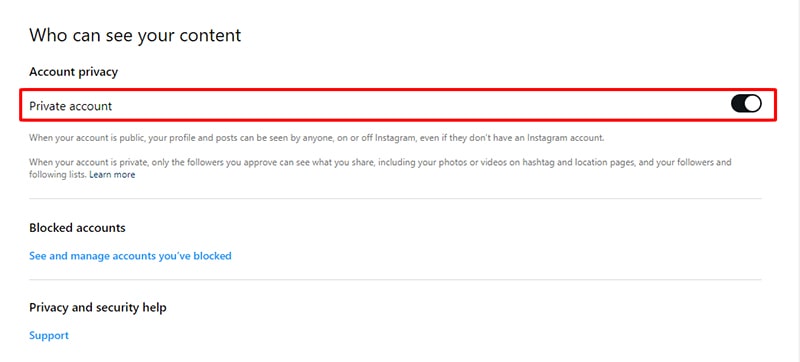
따라서 개인 Instagram 계정에서 사진, 비디오, 릴, 프로필, 스토리 및 하이라이트를 다운로드하려면 해당 계정의 팔로워여야 하며 계정 소유자의 승인을 받아야 합니다.
다양한 기기에서 비공개 인스타그램을 다운로드하는 방법을 배우세요:
PC나 안드로이드로 비공개 인스타그램 사진 및 비디오를 다운로드하는 방법은?
개인 Instagram 사진, 동영상, Reels, 스토리, 하이라이트 및 Insta DP를 컴퓨터 또는 Android에 다운로드하려면 다음 단계를 따르세요:
- Instagram 계정에 로그인
- 컴퓨터 또는 Android 장치에서 브라우저(Chrome, Firefox, Opera, Edge 등)를 열고 Instagram 계정에 로그인하십시오.
- 참고: 모든 단계는 동일한 브라우저에서 수행해야 합니다. - 인스타그램 링크 복사
- Instagram에서 다운로드하고 싶은 비디오, 사진, Reels, 스토리, 또는 사용자 계정으로 이동하세요. 공유 아이콘을 탭하고 링크 복사를 선택하여 클립보드에 링크를 저장하세요.
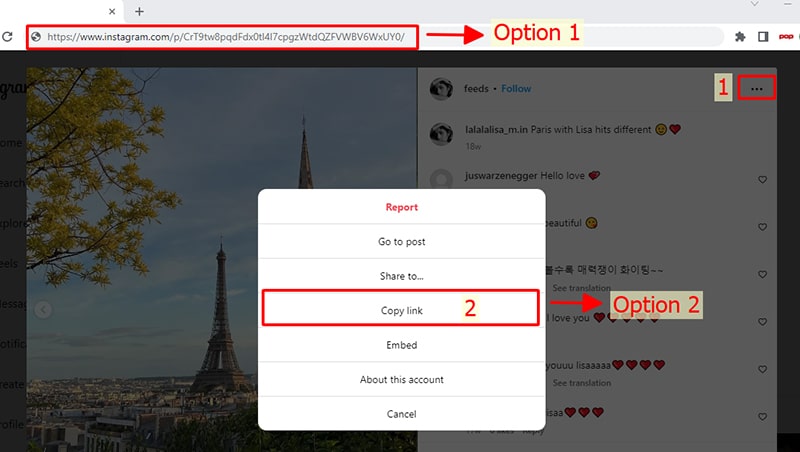
- 데이터를 가져오기 위한 링크 생성
- SnapClip.App로 돌아가 복사한 링크를 입력 상자 번호 1에 붙여넣기 → 데이터 검색 링크가 입력 상자 번호 2에서 생성됩니다 → 복사 버튼을 클릭하여 새 링크를 복사합니다.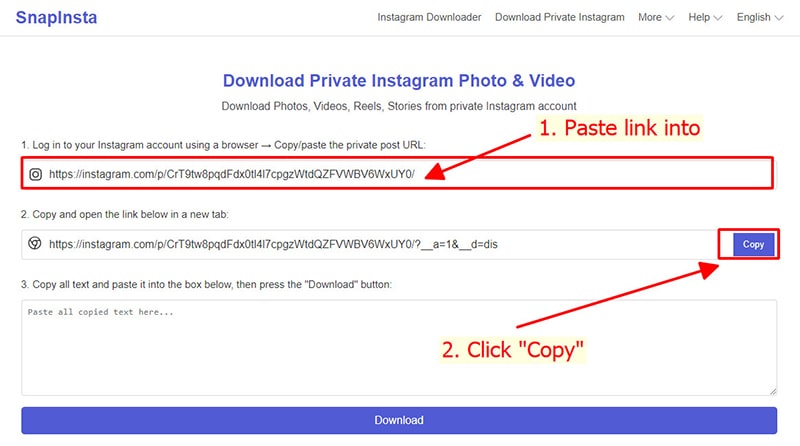
- 동일한 브라우저의 새 탭에서 입력 상자 번호 2에 복사된 링크를 엽니다.
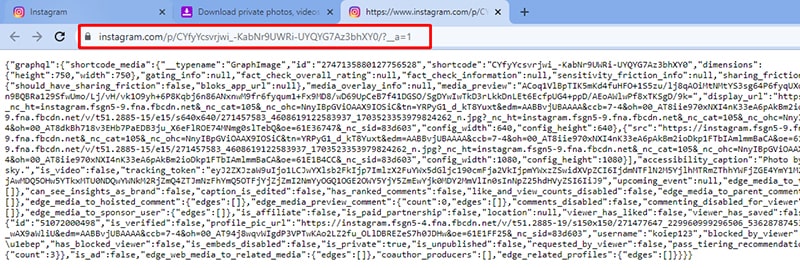
- 전체 텍스트를 복사하십시오.
- 컴퓨터에서 Ctrl + A(Windows) 또는 ⌘ + A(Mac)를 눌러 전체 텍스트를 강조 표시한 다음 마우스 오른쪽 버튼을 클릭하고 '복사' 옵션을 선택하십시오.
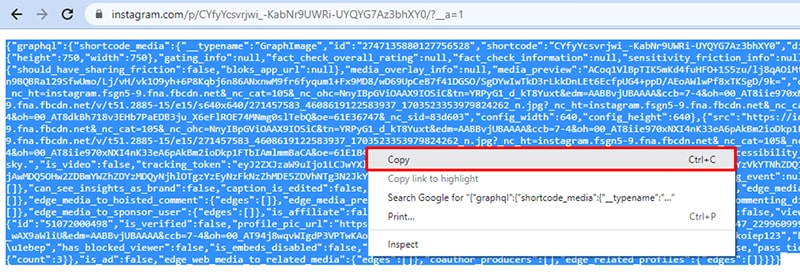
- Android 기기에서 임의의 위치에서 터치하고 길게 누르세요. '모두 선택' 옵션이 나타나면 전체 텍스트를 강조 표시하기 위해 선택하세요.
- 전체 텍스트를 블랙아웃 한 후 어디에서나 계속해서 터치하고 있으십시오. '복사' 옵션이 나타나면 선택하여 전체 텍스트를 복사하십시오.
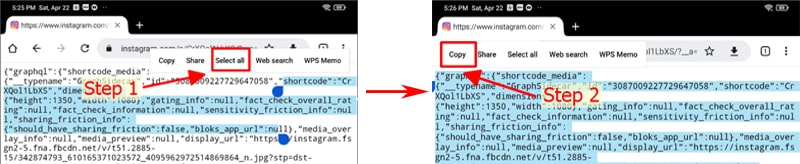
- 참고: 전체 텍스트를 복사해야 합니다. 그렇지 않으면 데이터 추출 과정이 실패합니다. - 기기에 이미지, 비디오 다운로드
- SnapClip 탭으로 돌아가 복사한 텍스트를 입력 상자 번호 3에 붙여넣고 다운로드 버튼을 누르세요.
- 서버에서 데이터를 추출하는 것을 기다리세요 → 비디오 다운로드 또는 사진 다운로드 버튼을 클릭하여 기기에 저장하세요.
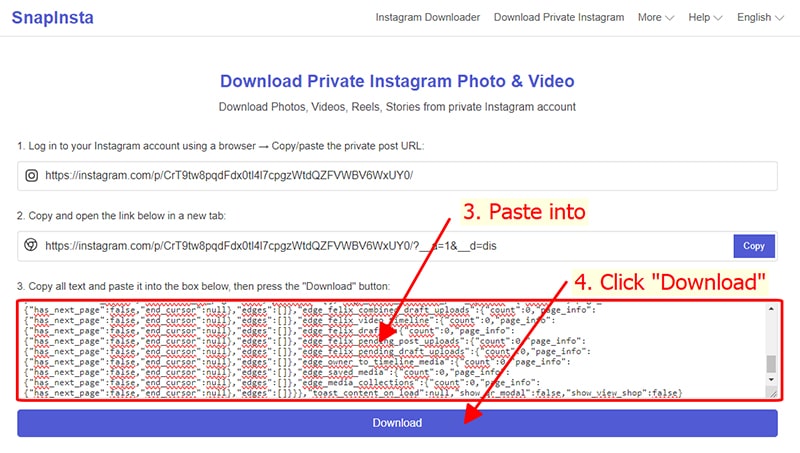
- SnapInsta를 사용하면 이 도구를 통해 소프트웨어 설치 없이 Instagram의 개인 사진 및 비디오를 쉽게 다운로드할 수 있습니다.
아이폰, 아이패드로 비공개 인스타그램 동영상 및 사진을 다운로드하는 방법은?
컴퓨터나 안드로이드와 마찬가지로 iPhone, iPad에서도 개인 사진 및 비디오를 다운로드할 수 있습니다. 아래의 지침을 따라야 합니다:
- Instagram 계정에 로그인
- Safari 브라우저를 사용하여 Instagram.com 웹 사이트를 열고 계정에 로그인하십시오. - 인스타그램 링크 복사
- Instagram에서 다운로드하고 싶은 비디오, 사진, Reels, 스토리, 또는 사용자 계정으로 이동하세요. 공유 아이콘을 탭하고 링크 복사를 선택하여 클립보드에 링크를 저장하세요. - 데이터를 가져오기 위한 링크 생성
- SnapClip.App로 돌아가 복사한 링크를 입력 상자 번호 1에 붙여넣기 → 데이터 검색 링크가 입력 상자 번호 2에서 생성됩니다 → 복사 버튼을 클릭하여 새 링크를 복사합니다. - 전체 텍스트를 복사하십시오.
- 동일한 브라우저의 새 탭에서 입력 상자 번호 2에 복사된 링크를 열고 전체 텍스트를 복사하세요 (전체 텍스트를 강조하여 복사해야 합니다. 그렇지 않으면 데이터 추출 과정이 실패합니다). - 기기에 이미지, 비디오 다운로드
- SnapClip 탭으로 돌아가 복사한 텍스트를 입력 상자 번호 3에 붙여넣고 다운로드 버튼을 누르세요.
- 서버에서 데이터를 추출하는 것을 기다리세요 → 비디오 다운로드 또는 사진 다운로드 버튼을 클릭하여 기기에 저장하세요.
- 장치에 파일을 다운로드하는 것을 확인하는 알림이 표시됩니다. "다운로드" 버튼을 눌러 계속하십시오.
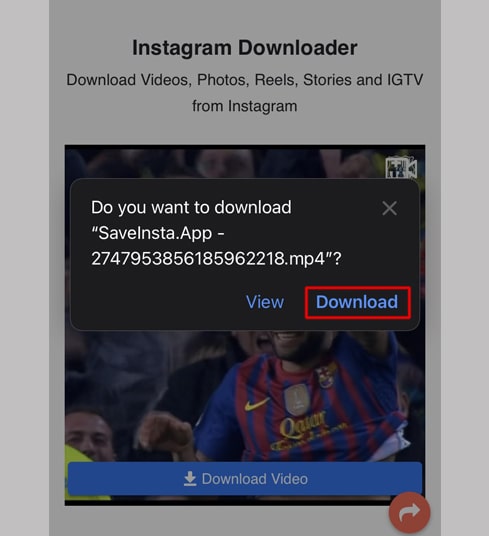
- 비디오 다운로드가 완료되면 iPhone에서 [파일 → 다운로드] 앱을 열어 계속하세요. 다운로드한 비디오가 여기에 나타납니다.
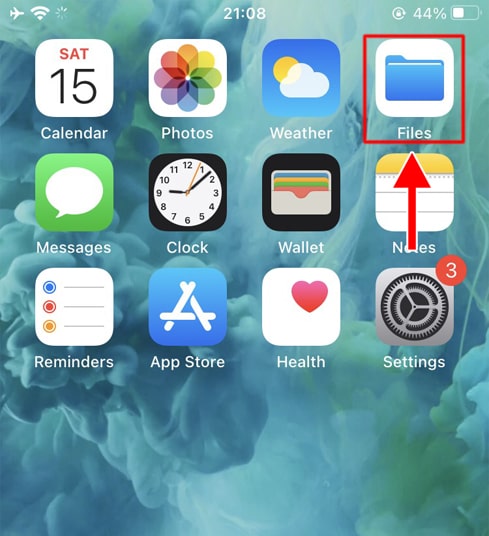
- 완료되었습니다. Instagram의 개인 사진 및 비디오 다운로드가 종료되었습니다. 이제 장치에서 새로 다운로드한 사진 및 비디오를 열고 즐길 수 있습니다. 이 도구가 유용하다고 생각되면 이 웹사이트를 친구 및 친척들과 공유해주세요. 감사합니다!
SnapClip 다운로더는 사용자가 자신의 계정에 게시한 비디오와 사진을 다운로드하는 데 도움이 되도록 개발되었습니다. 그러나 타인의 사생활과 정보를 침해하기 위해 이 도구를 사용하는 경우 서비스를 제공하지 않을 권리를 보유합니다.
저희의 이용 약관을 👉여기👈에서 읽어보세요